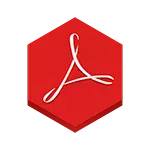
在线PDF转换词
首先,几个解决方案允许以PDF格式的文件到文档。转换在线文件是相当方便的,特别是如果它不必经常进行:它不需要安装其他程序,但同时,应该指出的是,在转换文档时,您将它们发送到第三方 - 所以如果该文件特别重要,小心。ConvertonLineFree.com。
您可以在其中从PDF转换为Word的第一个和网站 - http://convertonlinefree.com/pdftowordru.aspx。转换可以以DOC格式为Word 2003及更早版本以及DocX(Word 2007和2010)的选择来执行。
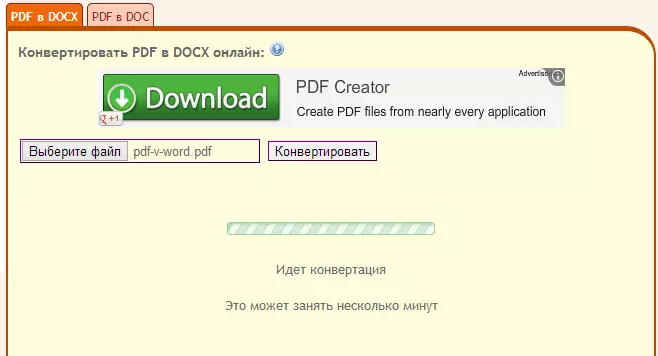
使用该网站非常简单和直观:只需选择要转换的计算机上的文件,然后单击“转换”按钮。完成文件转换过程后,它将自动下载到计算机。在测试的文件上,这个在线服务很好地显示出来 - 没有问题,我认为可以推荐。此外,该转换器的界面是用俄语制造的。顺便说一下,这个在线转换器允许您在不同方向上转换许多其他格式,而不仅仅是doc,docx和pdf。
ConvertStandard.com。
这是另一个服务,允许您将PDF转换为在线文档文件。此外,如上所述的网站,这里有一种俄语,因此使用它应该没有困难。
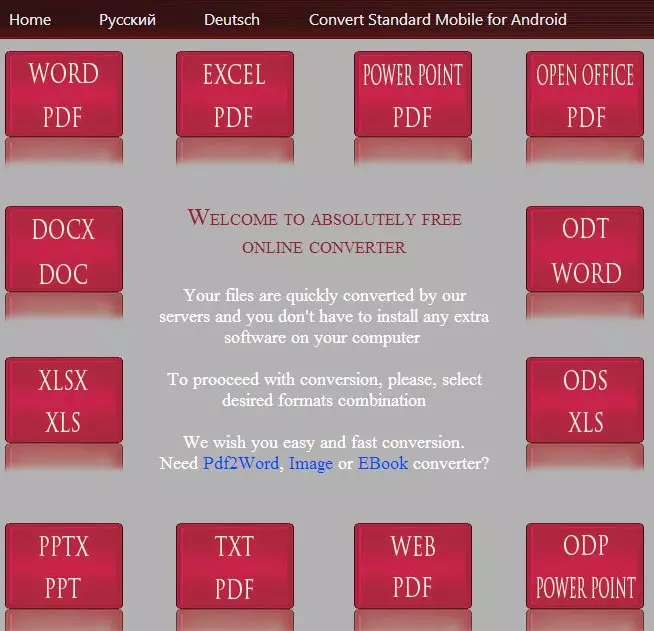
在ConvertStandard中将PDF文件转换为Doc:
- 选择网站上的转换方向,在我们的情况下,“Word到PDF”(这个方向没有被描绘在红色方块上,但在中心,你会找到这个的蓝色链接)。
- 在要转换的计算机上选择PDF文件。
- 按“转换”按钮并等待进程结束。
- 结束将打开窗口以保存完成的DOC文件。
正如你所看到的,一切都很简单。但是,所有此类服务都很易于使用和以类似的方式工作。
谷歌文档。
Google文档,如果您尚未使用此服务,允许您在云中创建,编辑,共享文档,提供使用传统格式化的文本,电子表格和演示文稿的工作以及一堆其他功能。您所需要的只是为了享受Google文档 - 在这个网站上有您的帐户,然后转到地址https://docs.google.com
在其他事情中,在Google文档中,您可以以各种支持的格式从计算机下载文档,包括PDF。
要在Google文档中下载PDF文件,请按相应的按钮,在计算机上选择文件并下载。之后,此文件将显示在您可用的文档列表中。如果单击鼠标右键的此文件,请在上下文菜单中选择“使用”在“谷歌文档”中,PDF在编辑模式下打开。
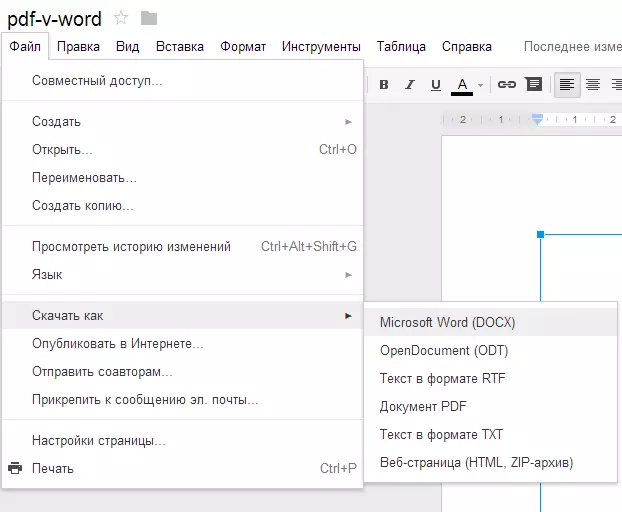
在Google文档中保存DOCX格式的PDF文件
从这里已经可以编辑此文件并以所需格式下载,“文件”菜单应选择“下载如何”并指定DocX下载。遗憾的是,Word旧版本尚未得到最近的支持,因此您将仅在Word 2007和更高版本(以及使用适当的插件中的Word 2007和更高版本(或在Word 2003中)打开这样的文件。
在此,我认为您可以完成在线转换器的主题(他们的伟大集,他们所有的工作方式)并转到适用于同一目标的程序。
免费转换软件
当为了写这篇文章时,我开始寻找一个可以允许您输入PDF的免费程序,结果表明,大多数人在10-15天内获得了自由工作或有条件的免费工作。但是,还有一个,没有病毒,除了自己,也没有安装其他任何东西。与此同时,它与完全分配给它的任务。
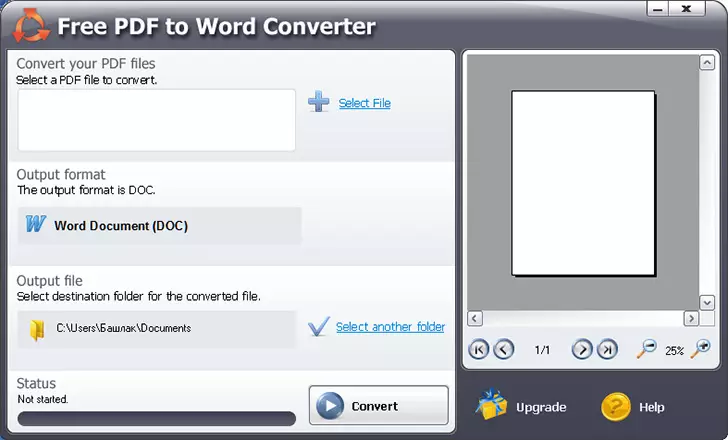
这个程序是简单的名称免费PDF到Word转换器,您可以在此处下载:http://www.softportal.com/get-20792-free-pdf-to -word-converter.html。安装通行证而无任何过量,并且在开始后,您将看到主程序窗口,您可以将PDF转换为Doc Word格式。
与在线服务一样,您需要的一切 - 指定PDF文件的路径,以及您应该以DOC格式保存结果的文件夹。之后,单击“转换”按钮并等待操作。一切都。
在Microsoft Word 2013中打开PDF
在新版本的Microsoft Word 2013(包括家庭先进的Office 365套件)中,可以仅为PDF文件打开,而不会在某处转换并将其编辑为常规字文档。之后,可以以文档文件和DOCX的形式保存,如果需要,可以将其导出到PDF。
